在考生文件夹下打开WORD1.DOC,按照要求完成下列操作并以该文件名(WORD1.DOC)保存文档。
[文档开始]
硬盘的发展突破了多次容量限制
容量恐怕是最能体现硬盘发展速度的了,从当初IBM发布世界上第一款5MB容量的硬盘到现在,硬盘的容量已经达到了上百GB。
硬盘容量的增加主要通过增加单碟容量和增加盘片数来实现。单碟容量就是硬盘盘体内每张盘片的最大容量,每块硬盘内部有若干张碟片,所有碟片的容量之和就是硬盘的总容量。
单碟容量的增长可以带来三个好处:
硬盘容量的提高。由于硬盘盘体内一般只能容纳5张碟片,所以硬盘总容量的增长只能通过增加单碟容量来实现。
传输速度的增加。因为盘片的表面积是一定的,那么只有增加单位面积内数据的存储密度。这样一来,磁头在通过相同的距离时就能读取更多的数据,对于连续存储的数据来说,性能提升非常明显。
成本下降。举例来讲,同样是40GB的硬盘,若单碟容量为10GB,那么需要4张盘片和8个磁头;要是单碟容量上升为20GB,那么需要2张盘片和4个磁头;对于单碟容量达40GB的硬盘来说,只要1张盘片和2个磁头就够了,能够节约很多成本。
目前硬盘单碟容量正在飞速增加,但硬盘的总容量增长速度却没有这么快,这正是增加单碟容量并减少盘片数的结果,出于成本和价格两方面的考虑,两张盘片是个比较理想的平衡点。
各个时代硬盘容量的限制一览表
操作系统时代 微机配置限制 容量限制
DOS时代 早期PC/XT限制 10MB
FAT12文件分配表限制 16MB
DOS3.x限制 32MB
DOS4.x限制 128MB
DOS5.x,早期ATA BIOS限制 528MB Win3.x/Win95A FAT16文件分配表限制 2.1GB
CMOS扩展CHS地址限制 4.2GB
Win95A(OSR2)Win98 BIOS/int13 24bit地址限制 8.4GB
BIOS限制 32GB
win Me/Win2000 28bit CHS限制 137GB
[文档结束]
(1)为文中所有“容量”一词添加下划线。
(2)将标题段文字(“硬盘的发展突破了多次容量限制”)设置为16磅深蓝色黑体、加粗、居中、字符间距加宽1磅、并添加黄色底纹。
(3)设置正文各段落(“容量恐怕是……比较理想的平衡点。”)首行缩进2字符、行距为1.2倍行距、段前间距0.8行;为正文第四至第六段(“硬盘容量的提高……能够节约很多成本。”)添加项目符号“◆”。
(4)将文中最后11行文字转换成一个11行3列的表格;分别将第1列的第2至第6行单元格、第7至第8行单元格、第9至第10行单元格加以合并。
(5)设置表格居中、表格第1和第2列列宽为4.5厘米、第3列列宽为2厘米;并将表格中所有文字设置为中部居中;设置表格所有框线为1磅蓝色单实线。
参考答案:[解题步骤]
步骤1:通过“答题”菜单打开WORD1.DOC文件,单击[编辑]|[替换]命令,在弹出的“查找和替换”对话框中按题目要求用“容量”替换“容量”。
步骤2:选中标题,单击[格式]|[字体]命令,在弹出的“字体”对话框中按照题且要求设置字体和字符间距。
步骤3:单击格式工具栏中的[居中]按钮,将标题段设置为居中对齐。
步骤4:单击[格式]|[边框和底纹]命令,在弹出的“边框和底纹”对话榧中按照题目要求设置标题底纹。
步骤5:选中正文,单击[格式]|[段落]命令,在弹出的“段落”对话框中按要求设置段落的缩进、行距和段前间距。
步骤6:选中目标文字,单击[格式]|[项目符号和编号]命令,在弹出的“项目符号和编号”对话框中按照要求设置项目符号。
步骤7:选中后11行文字,单击[表格]|[转换]|[文本转换成表格]命令,在弹出的“将文字转换成表格”对话框中设置转换的表格形式。
步骤8:按照要求合并单元格(以合并第1列第2行至第6行为例)。操作过程如图31所示。
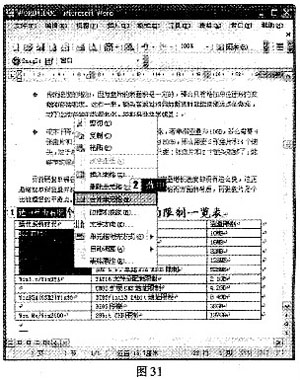
步骤9:选中表格,单击格式工具栏中的[居中]按钮,将表格设为居中对齐。
步骤10:单击[表格]|[表格属性]命令,在弹出的“表格属性”对话框中按照要求设置表格的列宽属性。
步骤11:单击[视图]|[工具栏]|[表格和边框]命令,在弹出的“表格和边框”工具栏中按照要求设置表格内容的对齐方式和表格框线。
步骤12:保存文件。
